В ежедневните си задачи често ми се случва да сравнявам информация между два отворени прозореца на моя Mac. Преоразмеряването и позиционирането на всеки прозорец обаче може да бъде досадно! Един от лесните преки пътища е да използвате функцията за разделяне на прозорци на Mac, наричана често и разделен изглед. Нека разгледаме как да влизате и излизате от Mac разделен екран.
 Открийте скритите функции на вашия iPhoneПолучавайте всекидневни съвети (с екранни снимки и ясни инструкции), за да можете да овладеете своя iPhone само за една минута на ден.
Открийте скритите функции на вашия iPhoneПолучавайте всекидневни съвети (с екранни снимки и ясни инструкции), за да можете да овладеете своя iPhone само за една минута на ден.
Защо ще ви хареса този съвет
- Сравнявайте съдържанието между два отворени Mac прозореца, без да се мъчите да променяте размера и позицията на всеки прозорец.
- Елиминирайте разсейването от натоварените работни плотове, като преглеждате само два прозореца едновременно.
Как да използвате разделен екран в MacOS Monterey
Разделен екран е общият термин за функцията Split View на Apple за iPad и Mac. Ако някога сте използвали функцията Split View на iPad, ще забележите, че Split View на Mac е малко по-ограничена. Например, след като сте в Split View, не можете да превключвате прозорците, които разглеждате, освен ако бързо не излезете и не активирате отново функцията Split Screen за Mac. Въпреки това тази функция е чудесна за сравняване на прозорци! Ето как да използвате Split View на Mac:
- Отворете двете приложения или прозорци, които искате да използвате в Split View.
- Наведете мишката върху зеления бутон за максимизиране в горния ляв ъгъл на екрана.
- Ако приложението е съвместимо с функцията Split View (повечето приложения на Apple са такива), ще видите списък с опции.
- Изберете Tile Window to Left of Screen (Прозорец с плочки вляво от екрана) или Tile Window to Right of Screen (Прозорец с плочки вдясно от екрана).
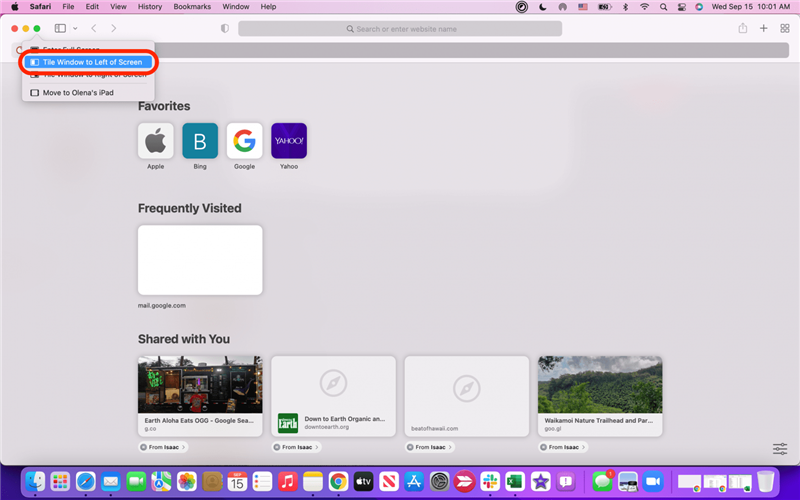
- Екранът ви ще се премести в Mac Split View. Щракнете, за да изберете другия прозорец, който искате да отворите в Split View.
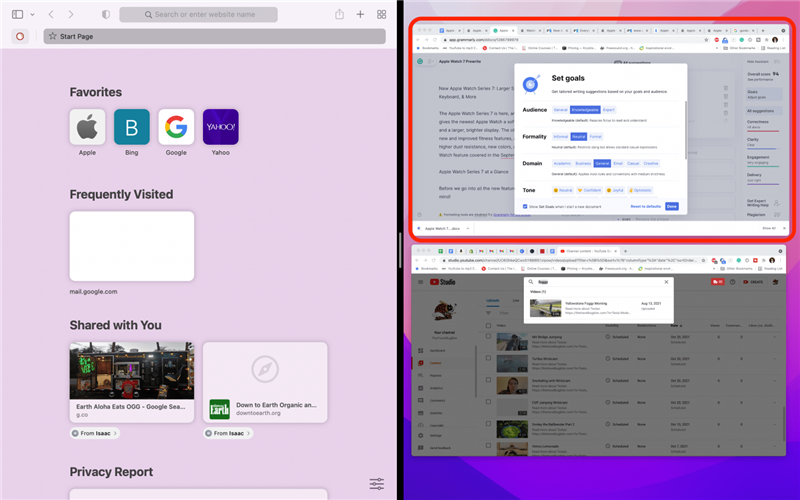
- За да затворите разделен екран на Mac, просто натиснете клавиша esc на клавиатурата.
- Друг метод за излизане от Mac Split View е да задържите мишката над горния ъгъл, където обикновено се намират бутоните за излизане, минимизиране и максимизиране, докато се появи менюто.
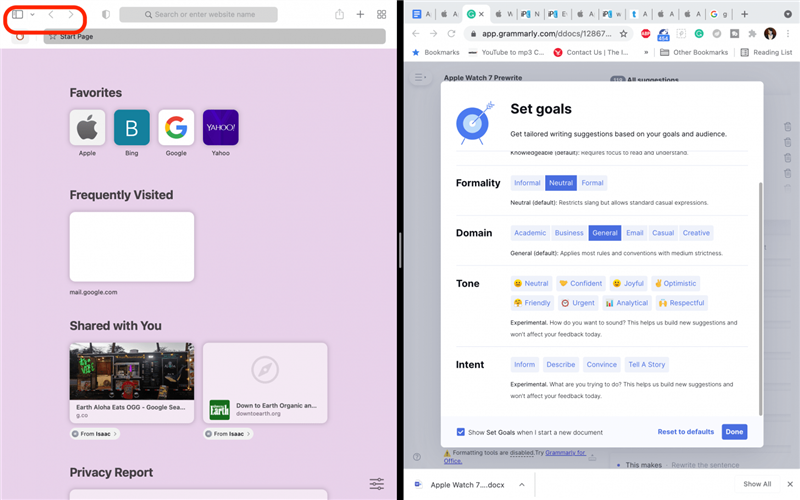
- След това поставете курсора на мишката върху зеления бутон и щракнете върху Make Window Full Screen (Направи прозорец на цял екран).
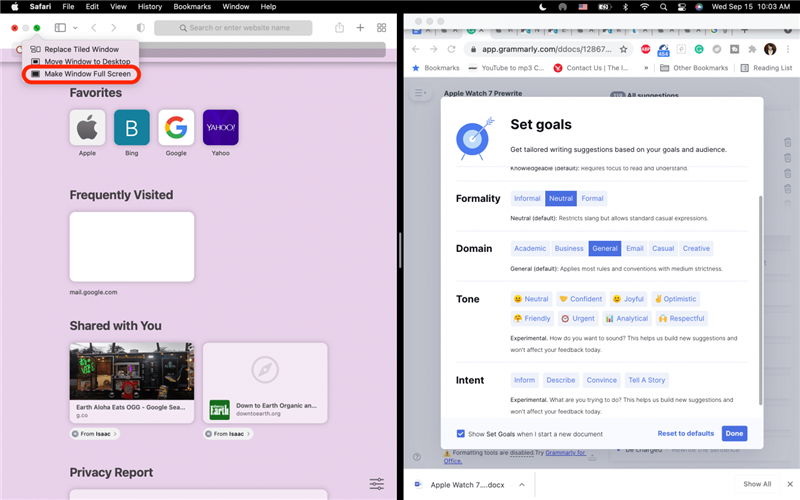
Това е всичко, което трябва да направите! Сега вече ще можете бързо да активирате и деактивирате разделянето на екрана на Mac, когато ви се наложи да направите странично сравнение между отворените прозорци. След това научете как да използвате едновременно вашия iPad и Mac с Unviersal Control! Можете също така да научите как да разделите екрана на iPad.
